Kako prenijeti podatke s vašeg starog računala na novi Mac
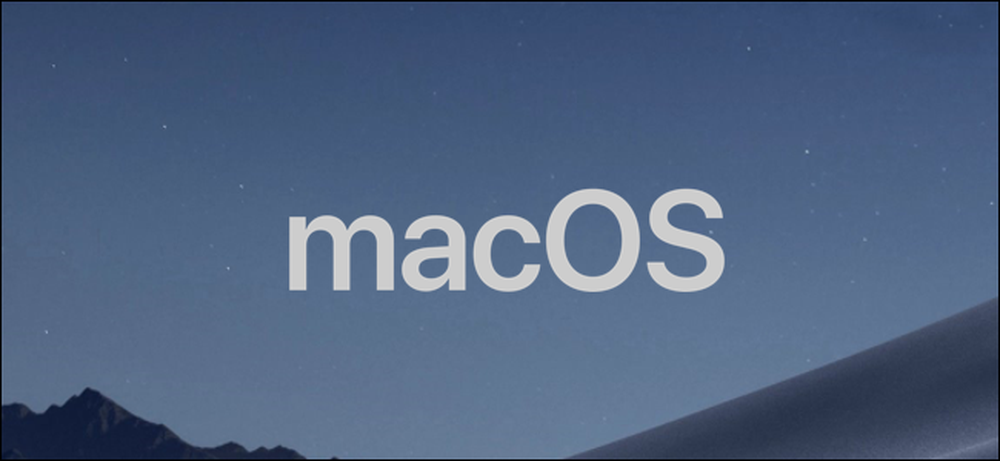
Premještanje starih podataka na novo računalo može biti malo glavobolja, pogotovo ako idete s računala na Mac. Srećom, postoji nekoliko načina za to, tako da možete postaviti svoj novi Mac i spremiti ga.
Postoje različiti načini prijenosa podataka sa starog računala na novi Mac. Možete povući datoteke na vanjski tvrdi disk i ručno ih prenijeti, postaviti mrežni udio između dva sustava ili ih sinkronizirati pomoću računa za pohranu u oblaku. Tu je i pomoćnik za migraciju u sustavu Windows, poseban alat koji je Apple izričito izradio u tu svrhu. Oba računala morat će biti na istoj mreži da bi koristila ovaj alat, ali prošlost nije postojala.
Evo kako možete prenijeti datoteke pomoću programa Windows pomoćnik za migraciju.
Prvi korak: Pripremite vaš Windows stroj
Da biste pokrenuli ovaj postupak, započnite na računalu sa sustavom Windows. Otvorite preglednik po svom izboru. Tu je Apple stranica koja se nalazi na službenoj bazi podataka tvrtke Apple s vezama na program Windows Migration Assistant za svaku od različitih verzija MacOS-a na vašem novom Macu. Instalirat ćete ovu aplikaciju na Windows računalu.
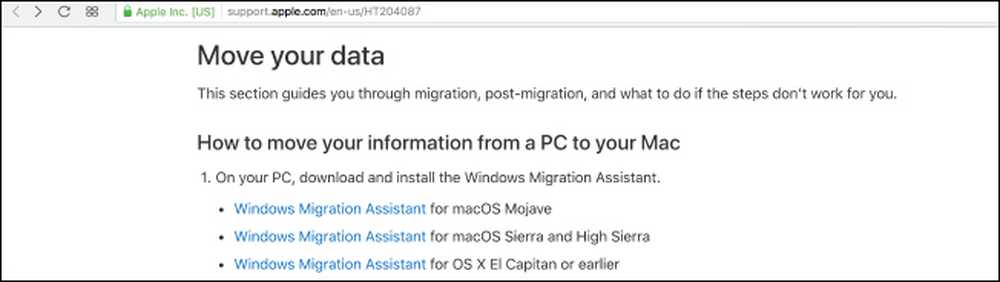
Odaberite pravo preuzimanje za verziju macOS-a na svom novom računalu i kliknite na vezu da biste došli do stranice za preuzimanje. Kada dođete, kliknite plavi gumb "Preuzmi".
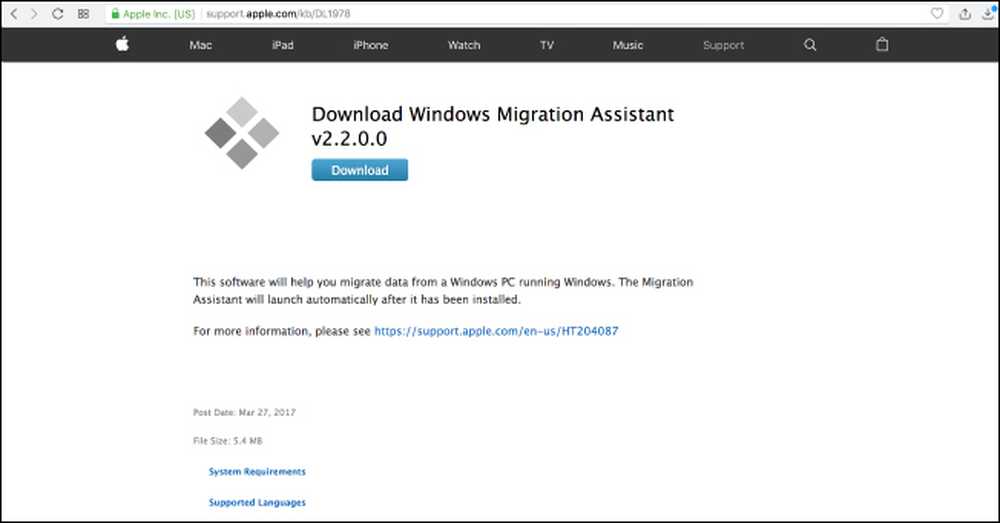
Kada preuzmete pomoćnika za migraciju, provjerite jeste li zatvorili sve otvorene aplikacije sustava Windows, a zatim otvorite Windows migracijski pomoćnik tako da ga dvaput kliknete. U prozoru Pomoćnik za migraciju kliknite "Nastavi" da biste započeli postupak.
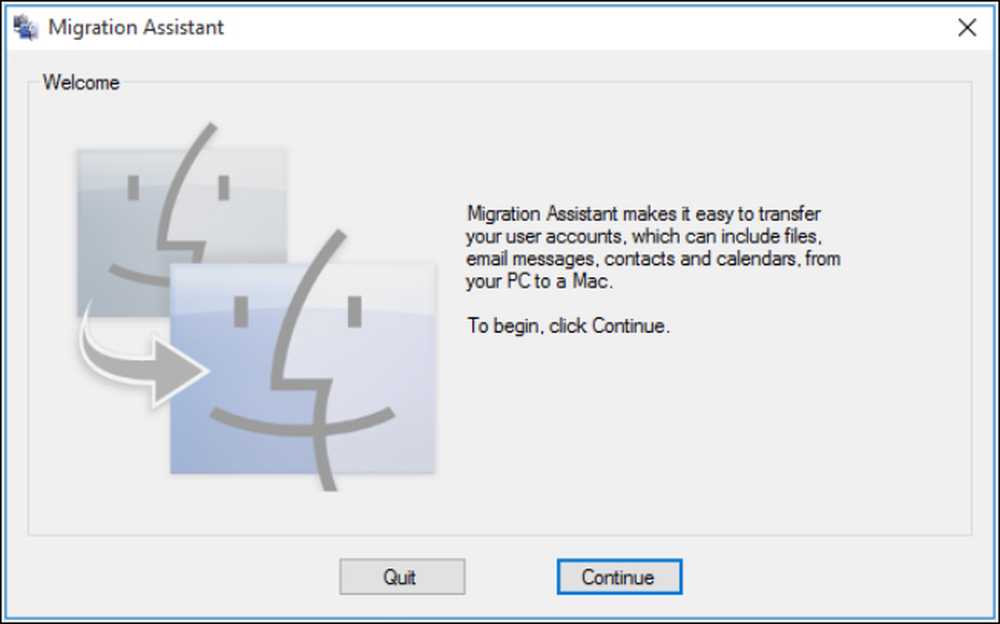
Ostavite svoje računalo dostupnim na sljedećem zaslonu, gdje će se uskoro pojaviti kôd. Vratit ćemo se na ovo, ne brinite.
Drugi korak: Pripremite vaš Mac
Za sada ste završili sa svojim računalom sa sustavom Windows, pa uključite vaš Mac. Otvorite pomoćnik za migraciju za Mac, koji se nalazi u mapi Uslužni programi. Već je unaprijed instaliran.
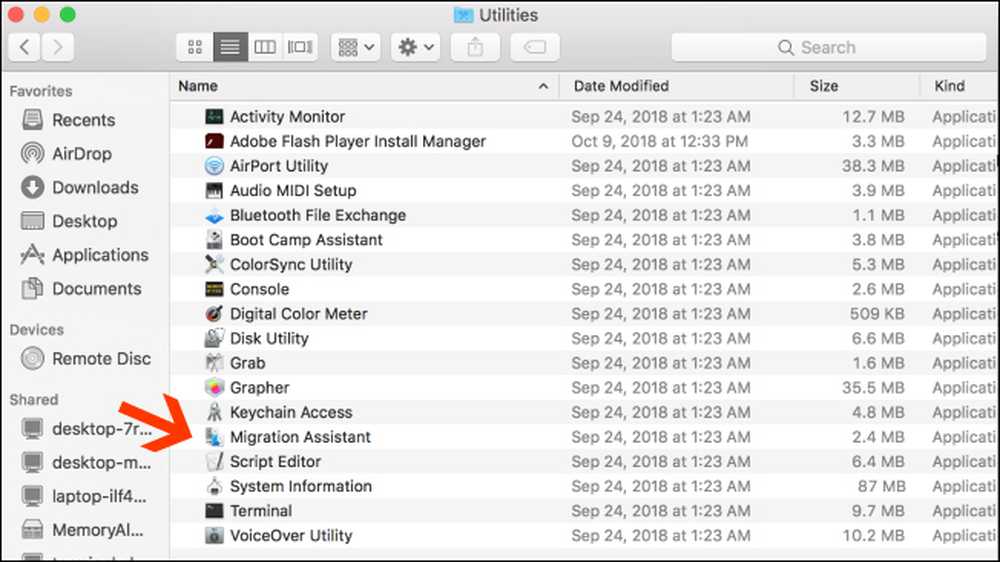
Kada na svom Mac računalu otvorite pomoćnik za migraciju i kliknete "Nastavi", sve aplikacije na Mac računalu zatvaraju se, stoga provjerite jeste li spremni za nastavak prije toga.
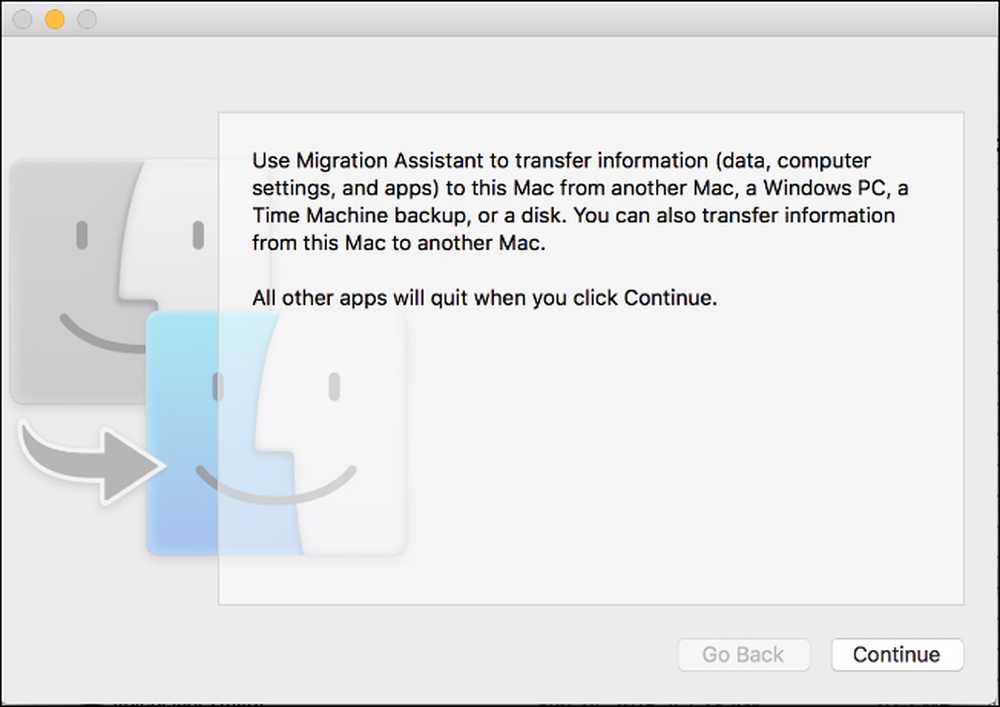
Na sljedećem zaslonu odaberite opciju za prijenos podataka "s Windows računala." Zatim kliknite "Nastavi" preko strelice na dnu zaslona.
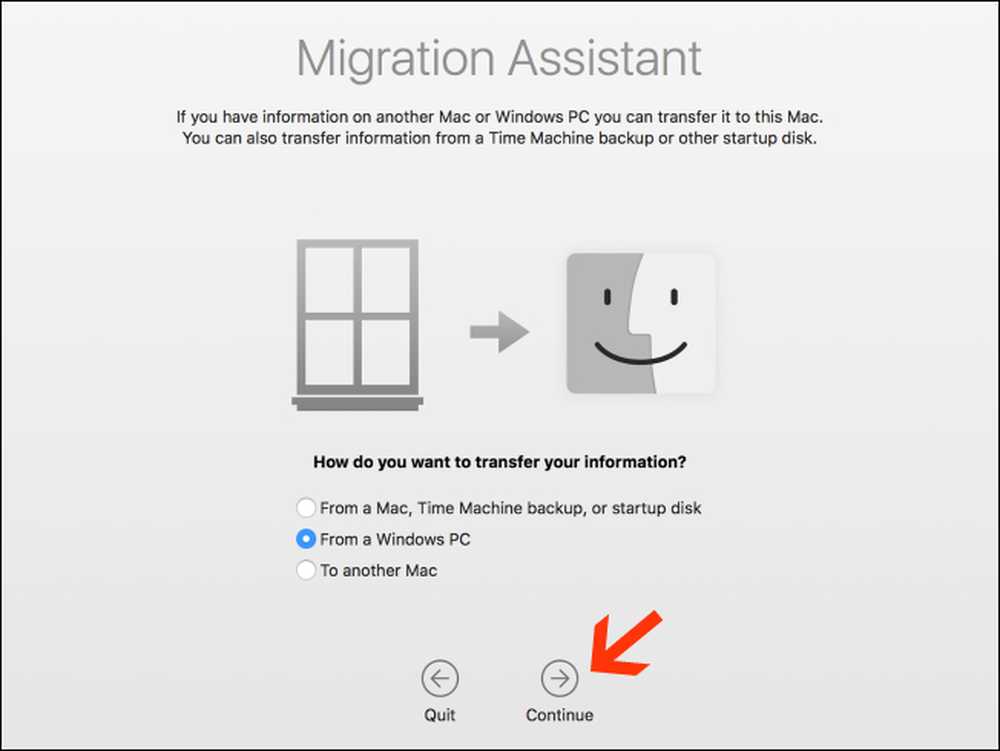
Na sljedećem zaslonu prikazat će se zaporka za Mac gdje migrirate podatke. Vidjet ćete da vaše računalo prikazuje isti kôd na instanci pomoćnika za migraciju. Zasloni će izgledati identično dok oba stroja rade.
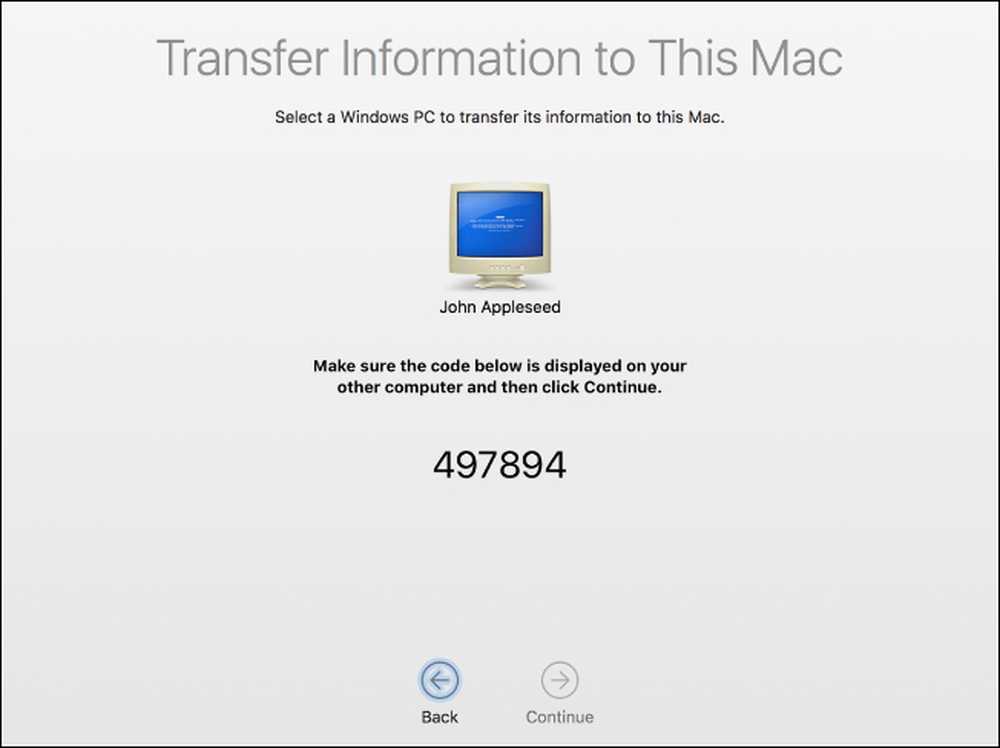
Provjerite prikazuju li dva računala isti kôd. Zatim najprije kliknite "Nastavi" na računalu, a zatim učinite isto na vašem Mac računalu.
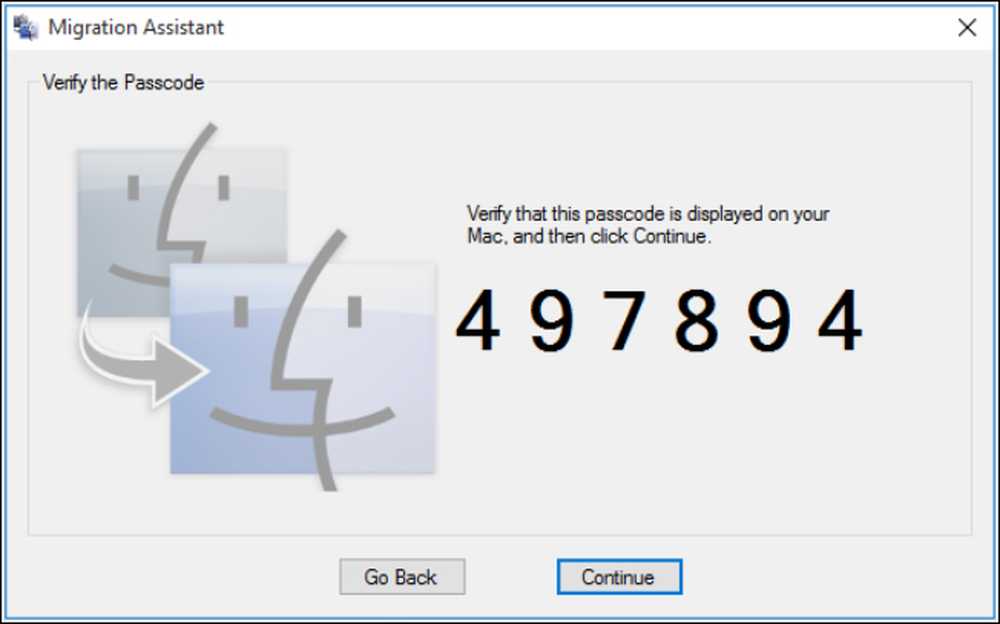
Ostat ćete proces fokusiranja na Mac.
Treći korak: Odaberite podatke za prijenos
Kada pritisnete "Nastavi", pomoćnik za migraciju na vašem Mac računalu potražit će popis datoteka koje možete premjestiti na novo računalo. Kada završi, prikazat će vam sve datoteke koje je pronašao, odvojene od korisnika. Odaberite podatke koje želite premjestiti i kliknite "Nastavi".
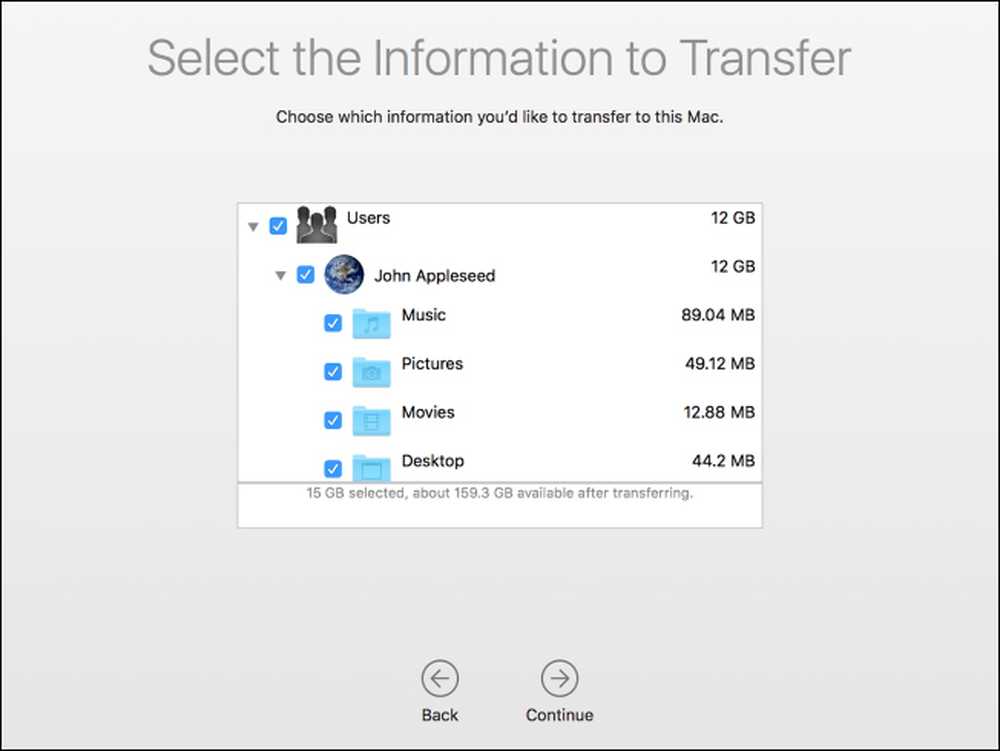
Nakon što to učinite, proces će početi i prikazat će vam se ETA dok ne završi. Prijenos može potrajati do kraja, ovisno o tome koliko podataka prenosite, a pomoćnik će vas obavijestiti kada završi.
Čestitamo! Sada možete početi koristiti svježi novi Mac.




